|
9333| 1
|
[教程] LinkIt 7697开发环境设置之BlocklyDuino |
|
本帖最后由 szjuliet 于 2019-3-23 16:58 编辑 LinkIt 7697开发环境设置之BlocklyDuino 1 认识BlocklyDuino LinkIt 7697 BlocklyDuino Editor是基于 BlocklyDuino 开发出符合 LinkIt 7697 + MCS 云服务 + 周边 的可视化程序编辑器,目的在让开发者可以通过拖拉积木的方式快速完成应用,并通过产生的 Arduino 程序来学习实际的程序流程。此编辑器特别将复杂的 Wi-Fi 连线、BLE (Bluetooth Low Energy) 设置和连线、MCS 云服务的对接以及周边硬件的控制, 简化成几个浅显易懂的积木,非常适合来作为学习基础互动硬件和物联网概念的第一步。 只需下图的几个积木, 就完成连线到 Wi-Fi AP和 MCS 云服务对接,并通过 MCS 云端来控制开发板上的 USR LED 的明暗, 非常容易使用~ 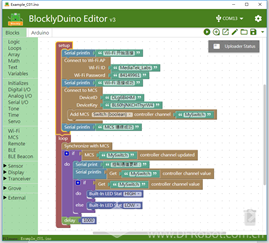 英文版界面 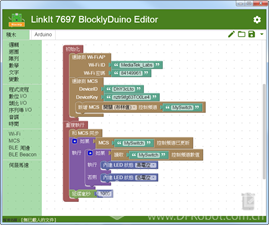 繁体中文版界面 BlockyDuino v3为2018年最新版,广泛收集使用者、教育单位和老师们的回馈后的大改版,大幅提升易用性。 两个版本的简易对照表如下: 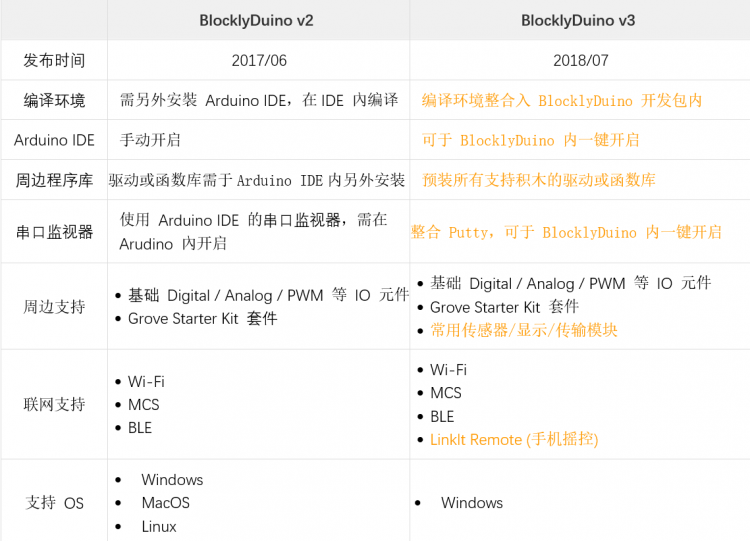 3 安裝开发环境 下载并安裝 BlocklyDuino v3(绿色软件,免安装) 1. 下载后请解压缩到目的路径 此包为绿色软件包,如果存放的路径比较深,可能会造成编译时的错误,且错误很隐讳不易察觉。请解压缩时注意以下两点: 1)存放路径越短越好, 尽量就解压缩在根目录下 2)有些解压缩软件对于过长路径会产生错误(例如某些版本的 WinRAR), 可以使用免费的 7-zip 来解压缩  2. 在 BlocklyDuino3 目录下,找到 BlcoklDuino.exe,双击运行 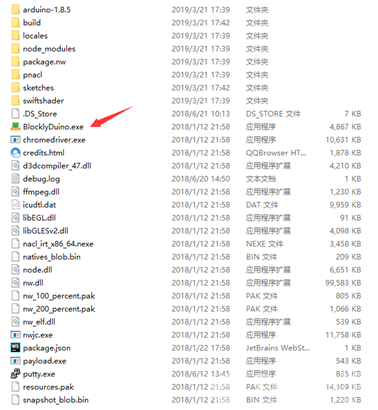 下载并安装 USB-UART 驱动 1. 下载并安装 CP2102N 驱动程序。 CP2102N 是 LinkIt 7697 开发板上的 USB 转 UART 芯片,通过该芯片来连接电脑,请选择符合自己电脑操作系统的驱动程序来安装: 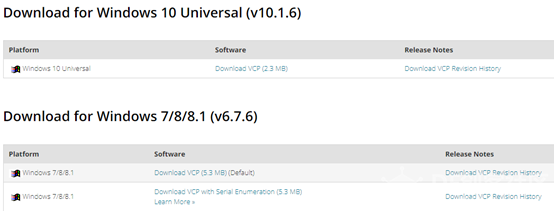 2. 通过micro-USB 连接开发板,可看到板上的 PWR LED 点亮,表示开发板被正确供电  选择 Com Port 1. 选取插上 LinkIt 7697 后新出现的Com Port(本例中是COM13)  4 编写第一个程序 Hello World 1. 从左边的 Serial I/O 和 Time 内拖出积木,输出 Hello World 2. 按下右上方的 编译+上传 按钮 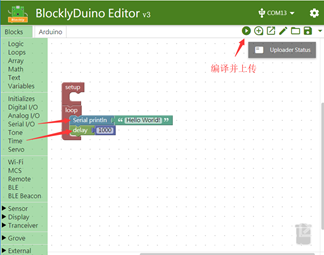 3. 此时可看到一个 编译上传 执行中的动画,也可点开烧录状态看执行的状态 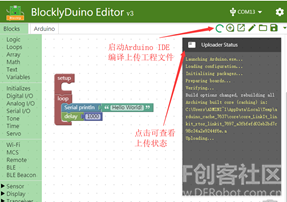 4. 上传完成后,程序会自动开始执行。可按上面的右上角的“+” 开启串口监视器PuTTY,可以看到每一秒输出一次Hello World! 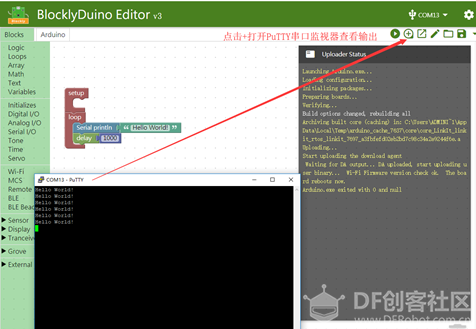 接下来的教程我们会学习如何使用BlocklyDuino+App Inventor构建一个app,手机通过BLE与LinkIt 7697连接并开/关板载的LED灯 资料来源: https://docs.labs.mediatek.com/linkit-7697-blocklyduino/linkit-7697-12880255.html https://docs.labs.mediatek.com/linkit-7697-blocklyduino/blocklyduino-12880262.html https://docs.labs.mediatek.com/linkit-7697-blocklyduino/v2-12879457.html https://docs.labs.mediatek.com/linkit-7697-blocklyduino/v3-12883405.html https://docs.labs.mediatek.com/linkit-7697-blocklyduino/blocklyduino-v2-v3-12883314.html https://docs.labs.mediatek.com/linkit-7697-blocklyduino/blocklyduino-12879598.html |
 沪公网安备31011502402448
沪公网安备31011502402448© 2013-2026 Comsenz Inc. Powered by Discuz! X3.4 Licensed